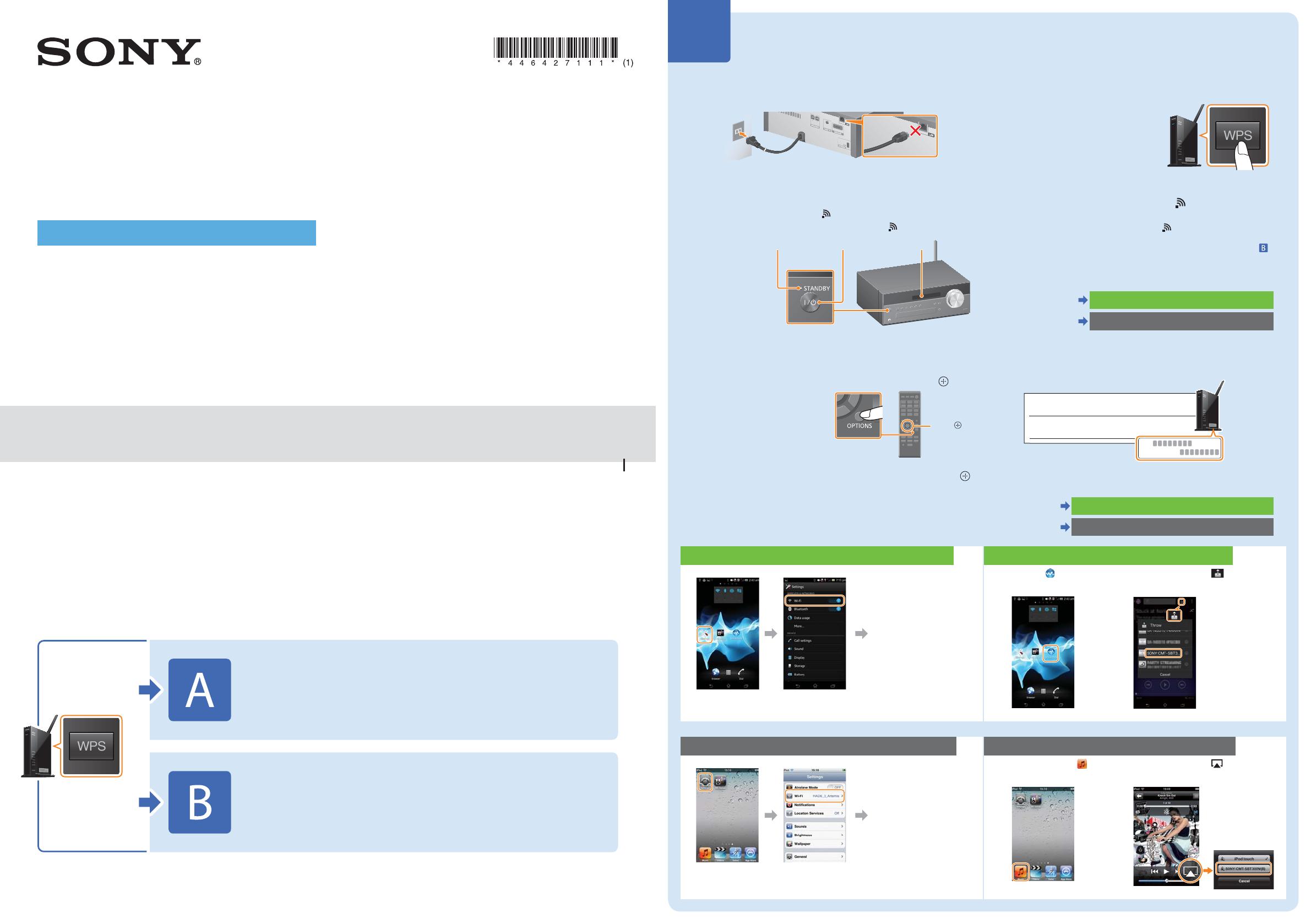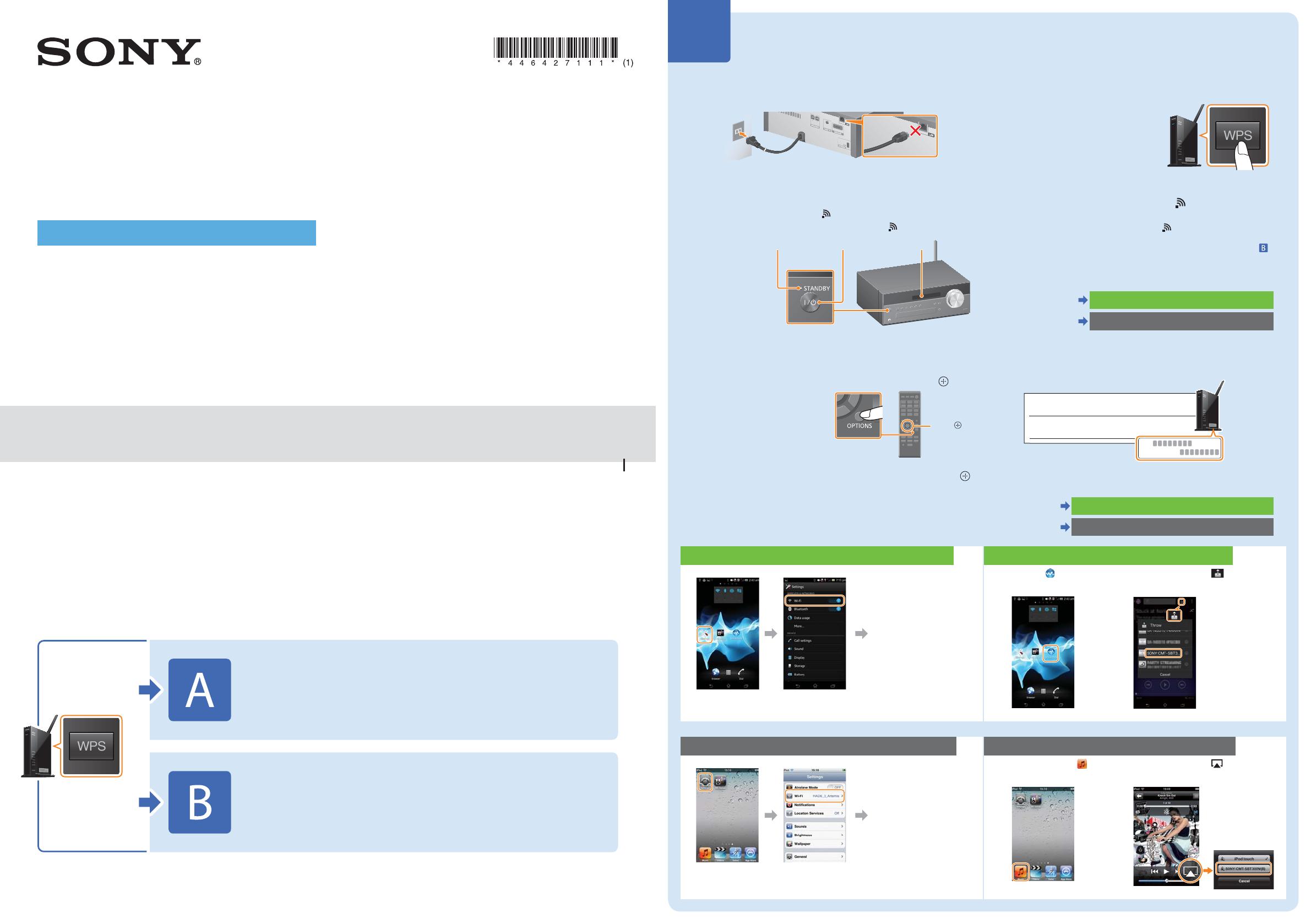
Užívejte si poslech hudby
se zařízeními Xperia/iPhone
prostřednictvím bezdrátové sítě
Průvodce rychlým nastavením
Tento leták je průvodcem rychlým nastavením pro poslech hudby z vašeho zařízení Xperia (nebo Xperia Tablet)/
iPhone(nebo iPad/iPod) s funkcí DLNA nebo AirPlay prostřednictvím bezdrátové sítě.
Pro použití bezdrátové sítě je nezbytný bezdrátový router LAN (včetně přístupového bodu).
Domácí audiosystém
4-464-271-11(1) (CZ)
© 2013 Sony Corporation
V níže uvedených příkladech nahlédněte do návodu k obsluze tohoto systému.
Přehrávání hudby pomocí jiného chytrého telefonu nebo osobního počítače
Když není aplikace „WALKMAN”
*
nainstalovaná na vašem zařízení Xperia
Přehrávání hudby pomocí funkce BLUETOOTH
Vidíte tlačítko WPS na svém routeru
bezdrátové sítě LAN?
Ano
Ne
* Vaše zařízení Xperia nemusí disponovat aplikací „WALKMAN”. V tomto případě nelze funkci používat. Můžete poslouchat hudbu na některých modelech
„WALKMAN” s touto funkcí, ale možná bude potřeba použít jiný postup. Podrobnosti naleznete vnávodu kobsluze vašeho zařízení „WALKMAN”.
Bezdrátové připojení mezi tímto systémem
abezdrátovým routerem sítě LAN s WPS
Bezdrátové připojení mezi tímto systémem
abezdrátovým routerem sítě LAN s aplikací
„NSSetup” zařízení Xperia/iPhone
1 Ujistěte se, že je síťový kabel (LAN) odpojený
odsystému, poté připojte napájecí kabel.
2 Stiskněte tlačítko / pro zapnutí systému.
3 Červená kontrolka STANDBY se vypne a poté v okně
displeje začne blikat
.
Může trvat několik minut, než začne kontrolka blikat.
Kontrolka STANDBY
Tlačítko /
Okno displeje
4 Stiskněte tlačítko OPTIONS na dálkovém ovládání
pro zobrazení možnosti „BT/NW STBY”. Stiskněte
opakovaně tlačítko/ na dálkovém ovládání pro
volbu možnosti „WPS”, poté stiskněte tlačítko
.
Pokud se „WPS” nezobrazí,
vyčkejte asi 2minuty.
5 Když se na displeji zobrazí „OK”, stiskněte tlačítko .
Bliká „WPS”.
//
6 Podržte tlačítko WPS na bezdrátovém routeru LAN
podobu několika vteřin.
U některých routerů je třeba tlačítko
WPS opakovaně mačkat.
7 „CONNECT” začne blikat poté, co „WPS” bliká po
několik desítek vteřin v okně displeje systému,
po čemž se ještě jednou rozsvítí
, kdyždojde
kpřipojení.
Pokud se během asi 5 minut nezobrazí , je možné, že nastavení
nebylo úspěšně dokončeno. V tom případě začněte znovu od kroku 4.
Pokud nastavení poté neproběhne úspěšně, vyzkoušejte připojení
na druhé straně této příručky.
Když je spojení mezi vaším chytrým telefonem a routerem bezdrátové sítě
LAN dokončeno, přejděte na následující.
Pro uživatele
zařízení Xperia
Přehrávání hudby uložené vzařízení Xperia
Pro uživatele
zařízení iPhone
Přehrávání hudby uložené vzařízení iPhone
8 Ujistěte se, že je váš router bezdrátové sítě LAN
zapnutý. Mějte svůj SSID a bezpečnostní klíč při ruce.
Nahlédněte do návodu dodaného sbezdrátovým routerem LAN.
SSID
SSID:
Bezpečnostní klíč
:
Bezpečnostní klíč
9 Proveďte připojení mezi vaším chytrým telefonem
abezdrátovým routerem sítě LAN.
Pro uživatele
zařízení Xperia
Propojení zařízení Xperia s bezdrátovou sítí LAN
Pro uživatele
zařízení iPhone
Propojení zařízení iPhone s bezdrátovou sítí LAN
Přehrávání hudby uložené v zařízení Xperia
Spusťte (aplikaci
[WALKMAN]).
Klepněte na ikonu a zvolte
[SONY:CMT-SBT300W(B)XXXXXX].
Na displeji systému
se během přehrávání
hudby zobrazí
možnost „NETWORK”
(Síť).
Propojení zařízení Xperia s bezdrátovou sítí LAN
Zvolte SSID, který jste
měli v kroku číslo 8,
zeseznamu sítí a vložte
bezpečnostní klíč
propřipojení.
Další informace
naleznete vnávodu
kobsluze zařízení
Xperia.
Klepněte na tlačítko
[Settings] (Nastavení).
Klepněte na tlačítko
[Wi-Fi].
Přehrávání hudby uložené v zařízení iPhone
Spusťte aplikaci
[Music] (Hudba).
Klepněte na ikonu a zvolte
[SONY:CMT-SBT300W(B)XXXXXX].
Na displeji
systému se během
přehrávání hudby
zobrazí možnost
„AirPlay”.
Propojení zařízení iPhone s bezdrátovou sítí LAN
Zvolte SSID, který jste
měli v kroku číslo 8,
zeseznamu sítí a vložte
bezpečnostní klíč pro
připojení.
Podrobnosti naleznete
vnávodu kobsluze
tohoto zařízení iPhone.
Klepněte na tlačítko
[Settings] (Nastavení).
Klepněte na tlačítko
[Wi-Fi].
Bezdrátové připojení mezi tímto systémem a bezdrátovým
routerem sítě LAN s WPS
CMT-SBT300W/SBT300WB
A